现在有多的u盘启动盘制作工具,不知道大家都知道老毛桃u盘启动盘制作工具,并且去使用过它呢。今天跟大家一起分享一下这份老毛桃u盘使用教程。
1、先准备好一个8g以上的u盘装好老毛桃pe系统,下载一个ghost win10系统镜像文件,拷贝到u盘启动盘中。
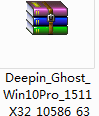

2、插入需要使用的电脑usb接口,开机选择光标中的第二个选项,回车确定。
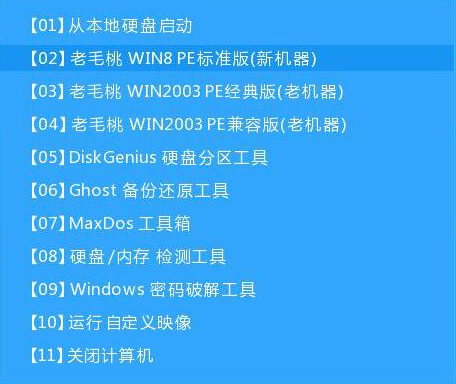
3、点击浏览。
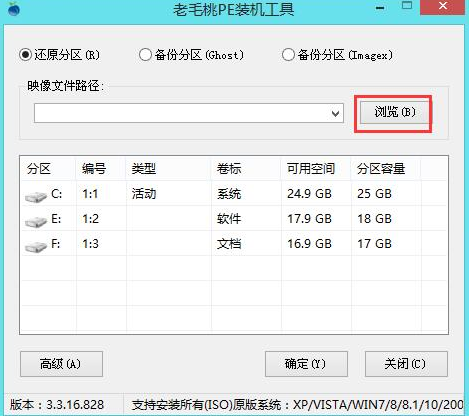
4、找到并选中u盘启动盘中的win10系统iso镜像文件,点击“打开”即可。
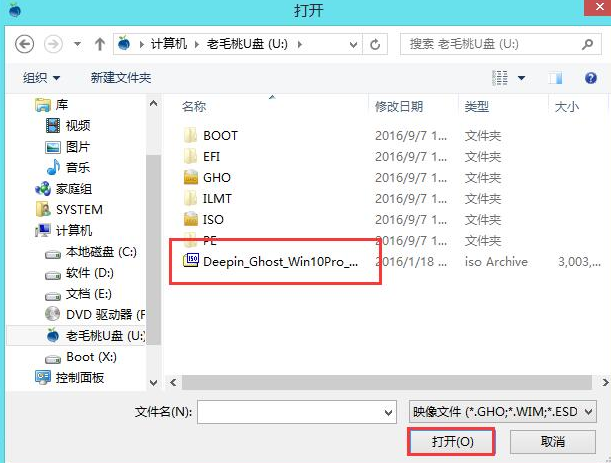
5、在分区列表中选择C盘作为系统盘,然后点击“确定”。
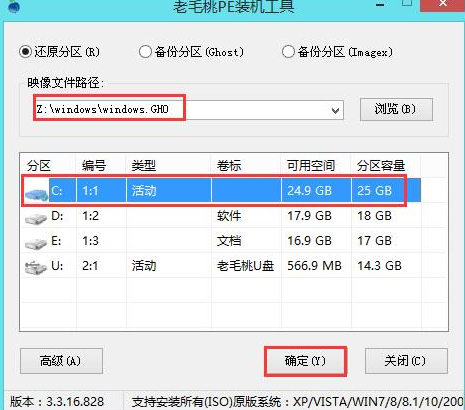
6、确认无误后,点击确定。

7、等待安装win10系统。

8、重启后,设置好相关信息,即可进入win10桌面。
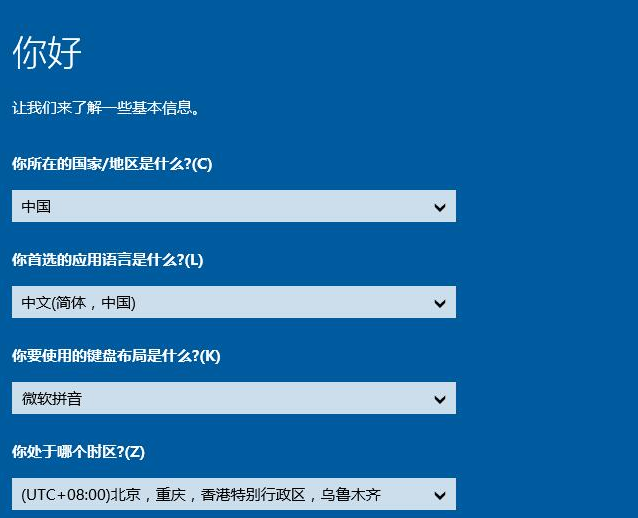
本文介绍了老毛桃u盘启动盘制作工具使用教程,看完后想必有所了解了。
点击阅读全文